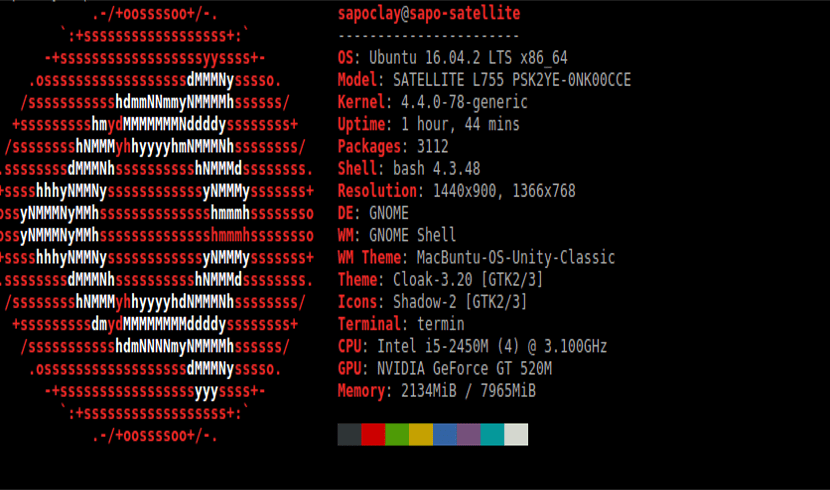
Wanneer u een applicatie voor Ubuntu ontwikkelt die iemand u toevertrouwt, geven zij meestal niet veel technische informatie over hun apparatuur. De applicaties die ik ontwikkel werken meestal voor zowel de moederdistributie als de afgeleide applicaties, maar tot mijn spijt is dit niet altijd het geval.
Op maat ontwikkelde applicaties zijn sterk afhankelijk van de versie van Ubuntu die de gebruiker heeft geïnstalleerd. Dit is wat meestal de meeste problemen veroorzaakt voor de applicatie-ontwikkelaar. Elke wijziging in de versie van het systeem vertegenwoordigt een wijziging in de pakketten die het heeft geïnstalleerd. Dit impliceert een wijziging in de bibliotheken die door de applicaties worden gebruikt. Veranderingen in de systeemversie eindigen meestal met het feit dat de ontwikkelaar altijd naar de kenmerken van de computer van de gebruiker vraagt.
Dit gebeurt naar mijn mening omdat we niet gewend zijn om te faciliteren details van onze installatie Mensen realiseren zich niet dat dit essentieel is om elk type probleem op te lossen wanneer u een applicatie heeft besteld. In eerdere artikelen presenteerde ik in deze blog een artikel over een tool die precies is ontworpen om alle informatie van ons team te verstrekken. Het artikel sprak over Ik-nex, zonder te vergeten dat er andere programma's zijn zoals Psensor en anderen. Deze keer gaan we een andere interessante tool presenteren om snel te weten dat Ubuntu op een computer is geïnstalleerd en wat de basiskenmerken zijn.
Wat is Neofetch?
Of u nu een nieuwkomer bent bij Ubuntu of een gevorderde gebruiker, ik weet zeker dat u ooit hetzelfde is overkomen. Dat ik een paar weken na installatie niet meer precies weet wat Ubuntu-versie je hebt geïnstalleerd op je computer. Om deze reden denk ik dat deze applicatie goed is om hem geïnstalleerd te hebben.
Neofetch is een tool ontwikkeld in Bash waarmee we basisinformatie over het geïnstalleerde systeem kunnen verkrijgen. Het is de ideale tool om in één oogopslag te weten dat Ubuntu is geïnstalleerd en wat de basisfuncties zijn. Voor meer volledige informatie is het noodzakelijk om uitgebreidere programma's te gebruiken.
De informatie die Neofetch toont over uw systeem wordt gedaan samen met het logo van uw besturingssysteem of een ASCII-bestand dat u kiest. Het belangrijkste doel van Neofetch en waarvoor het is ontwikkeld, is om te zijn gebruikt met screenshots In feite om andere gebruikers te laten zien welk besturingssysteem / distributie u gebruikt. In één oogopslag kan een andere gebruiker gemakkelijk de resolutie van de computer zien, de achtergrond die u gebruikt, het bureaubladthema, de pictogrammen en andere interessante informatie.
Neofetch-functies
Een interessant kenmerk van Neofetch is dat kan tot in het kleinste detail worden aangepast Ofwel via een configuratiebestand of tegelijkertijd wordt het uitgevoerd. U hoeft alleen de nodige parameters toe te voegen. Er zijn meer dan 50 configuratie-opties om met hem te spelen.
In het Neofetch-configuratiebestand vinden we aan het begin ervan een functie. Dit is degene die ons de vrijheid zal geven pas de manier aan waarop informatie wordt weergegeven van het systeem. Dit configuratiebestand is een bash-script, dus je kunt elke bash-syntaxis gebruiken om het aan te passen. U kunt meer informatie over maatwerk in uw wiki betreft.
Dit informatiescript kan zowel op verschillende systemen worden geïnstalleerd, zoals: Linux, Mac, Android, enz. U kunt de distributies zien waarin u het op de pagina kunt installeren GitHub.
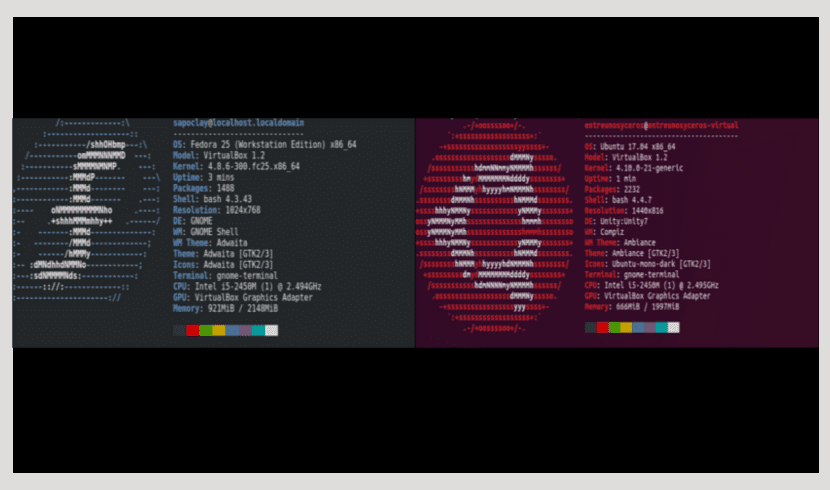
Neofetch-installatie
Neofetch is niet te vinden in de officiële Ubuntu-repositories. Dit is geen probleem aangezien u het nog steeds gemakkelijk kunt installeren. U hoeft alleen maar een terminal te openen en erin uit te voeren:
sudo add-apt-repository ppa:dawidd0811/neofetch && sudo apt update && sudo apt install neofetch
Omdat Neofetch een opdrachtregelprogramma is, u vindt het toepassingspictogram niet in de Dash dat is waarom zijn plaats, om het te gebruiken, moet je het vanaf de terminal bij zijn naam noemen:
neofetch
Als je hulp nodig hebt met de opties die dit script kan bieden, hoef je alleen maar –help toe te voegen aan het commando dat in de terminal is gestart.
vergeet niet het bestaan van screenfetch dat hier jaren geleden ook werd gepubliceerd https://ubunlog.com/instala-screenfetch-y-personaliza-tu-terminal/